当您更换到苹果手机时,一个常见的需求是将旧手机SIM卡中的联系人顺利导入新设备,这个过程看似简单,但操作不当可能导致数据丢失或重复,作为网站站长,我经常收到用户咨询相关问题,因此决定分享一个实用指南,帮助您高效完成导入,本文将逐步讲解具体方法,并融入一些个人经验,确保您能轻松上手。
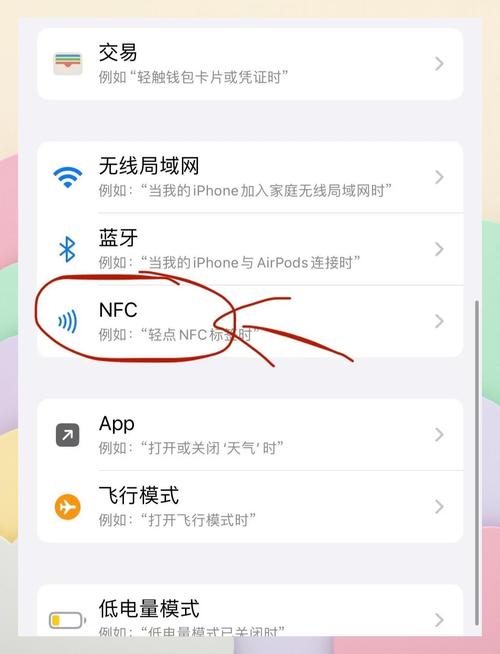
在开始操作前,请确保您的SIM卡和苹果手机处于正常状态,检查SIM卡是否已插入iPhone,并且设备已解锁,如果SIM卡来自旧手机,建议先确认它支持联系人存储功能——部分新型SIM卡可能容量有限,只保存少量号码,为防万一,最好在导入前备份现有联系人,例如通过iCloud或电脑端工具,避免意外覆盖重要信息。
我们进入核心步骤:如何从SIM卡导入联系人到苹果手机,请按照以下顺序操作:
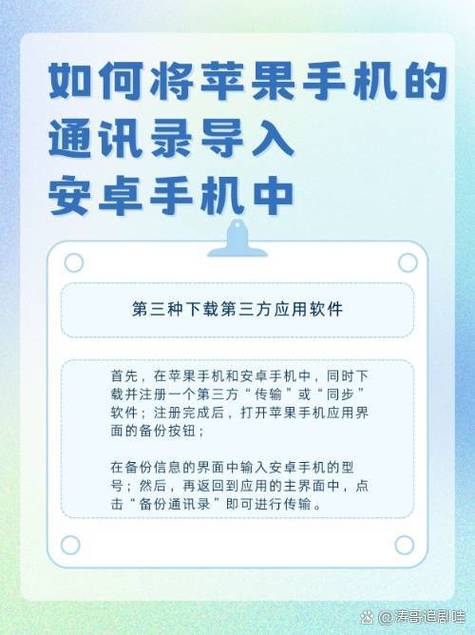
- 打开iPhone的“设置”应用,滚动找到“通讯录”选项,点击进入,如果您使用的是较新iOS版本,这个选项可能位于“设置”菜单的中部位置。
- 在“通讯录”设置页面中,选择“导入SIM卡通讯录”,这个功能会自动扫描SIM卡中存储的联系人数据,如果您的SIM卡未插入或设备无法识别,系统可能会提示您重新插卡或检查网络连接。
- 点击导入后,iPhone会开始处理数据,这个过程通常只需几分钟,具体时间取决于联系人数量,如果SIM卡内容较多,请耐心等待,避免中途中断操作。
- 导入完成后,打开“电话”或“通讯录”应用,检查联系人列表是否已更新,您可以通过搜索功能验证特定姓名或号码,确保所有数据已正确转移。
在实际操作中,一些用户可能会遇到问题,例如导入失败或联系人重复,如果导入未成功,首先检查SIM卡是否损坏或锁定——尝试将SIM卡插入其他设备测试功能,确保iPhone系统已更新到最新版本,旧版iOS可能不支持某些导入功能,对于重复联系人,可以使用iPhone自带的“删除重复联系人”工具进行整理,或在导入前先清理SIM卡中的冗余数据。
除了直接导入,您还可以考虑替代方法,例如通过电脑中转,将SIM卡插入支持导出功能的手机,将联系人保存为VCF文件,然后通过邮件或云服务发送到iPhone并打开导入,这种方法适合SIM卡数据量大的情况,能提供额外备份保障。

从个人经验来看,导入SIM卡联系人不仅是技术操作,更是数据管理习惯的体现,我建议用户在换机时养成定期整理联系人的习惯,例如每半年清理一次无效号码,并结合云服务同步数据,这样不仅能提升效率,还能减少后续麻烦,科技工具本应简化生活,正确使用它们,能让您的数字体验更加顺畅可靠。









评论列表 (0)